
一、资料下载
1、DR134说明书:https://www.usr.cn/Download/1387.html
2、DR134设置软件:https://www.usr.cn/Download/257.html
3、DR134 AT指令集:https://www.usr.cn/Download/1388.html
4、串口调试助手:https://www.cmsoft.cn/resource/101.html
二、准备工作
1、USR-DR134产品 数量1个
2、电源适配器 12V 数量1个
3、网线1根
4、电脑 数量1台
5、USR-RS485调试线 一根
三、连接框图
终端串口设备(比如:传感器)--DR134--虚拟串口----上位机
说明:本案例中,串口设备和上位机均使用串口调试助手软件模拟来测试。
硬件连接:将DR134设备采用12v电源适配器供电,串口端使用usb转485的串口线连接电脑。设备的网口直连电脑。
四、准备工作
1、电脑鼠标点击计算器管理,右击,点开设备管理器,点击端口,查看接USR-DR134链接RS485串口线COM口号。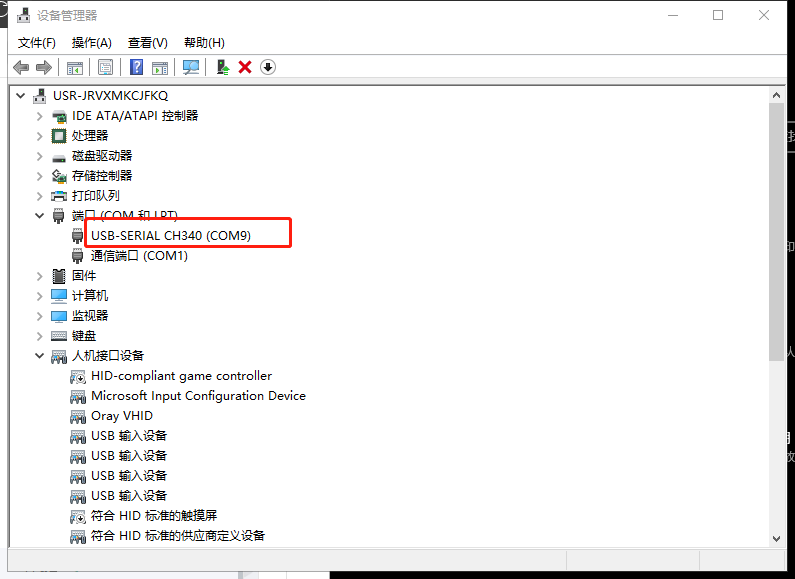
2、点击控制面板下面的以太网卡,将电脑的以太网ip地址修改为和设备同一个网段的ip。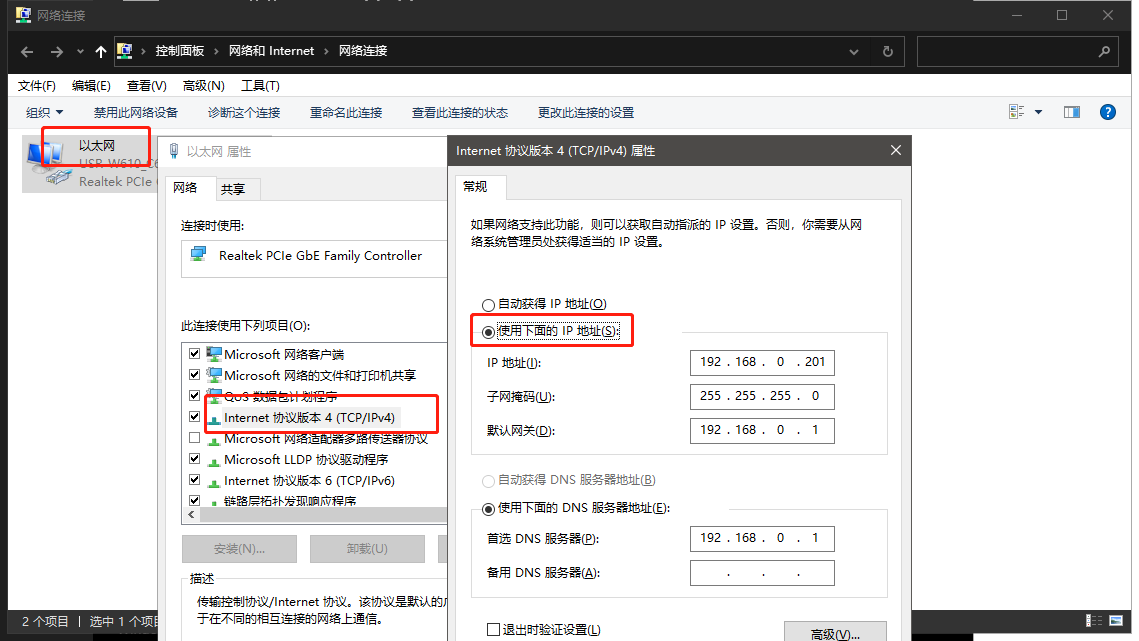
五、参数配置
1、下载并打开DR134的设置软件,点击搜索,此时可以看到设备默认ip地址:192.168.0.7。双击ip地址在右侧可以看到参数配置界面。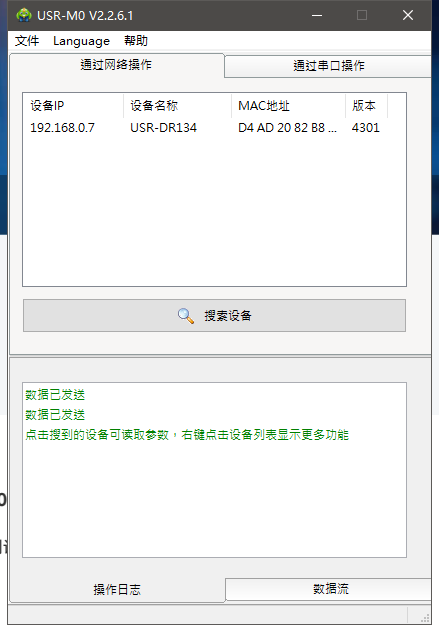
2、将设备工作方式修改为TCP sever,本地端口号:23(可以自定义)。点击保存参数。
注:DR134设备的串口波特率、数据位、停止位、校验位需要和实际485设备做匹配。
DR134支持tcp client与tcp sever两种模式。如果虚拟串口的工作模式为TCP sever 那么DR134就要做tcp client将sever端的ip地址以及端口号配置到串口服务器中进行连接。如果虚拟串口工作模式设置为:TCP client 那么DR134就要做tcp sever,需要配置本地端口号,等待其他的客户端来连接。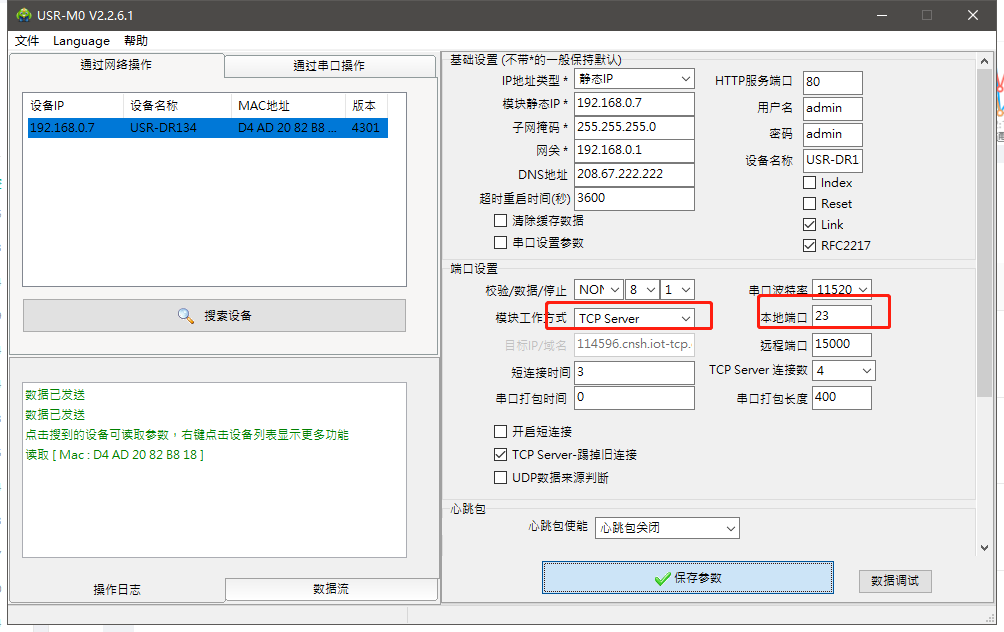
六、虚拟串口参数配置
1、下载并打开虚拟串口软件,点击左上角的添加按钮。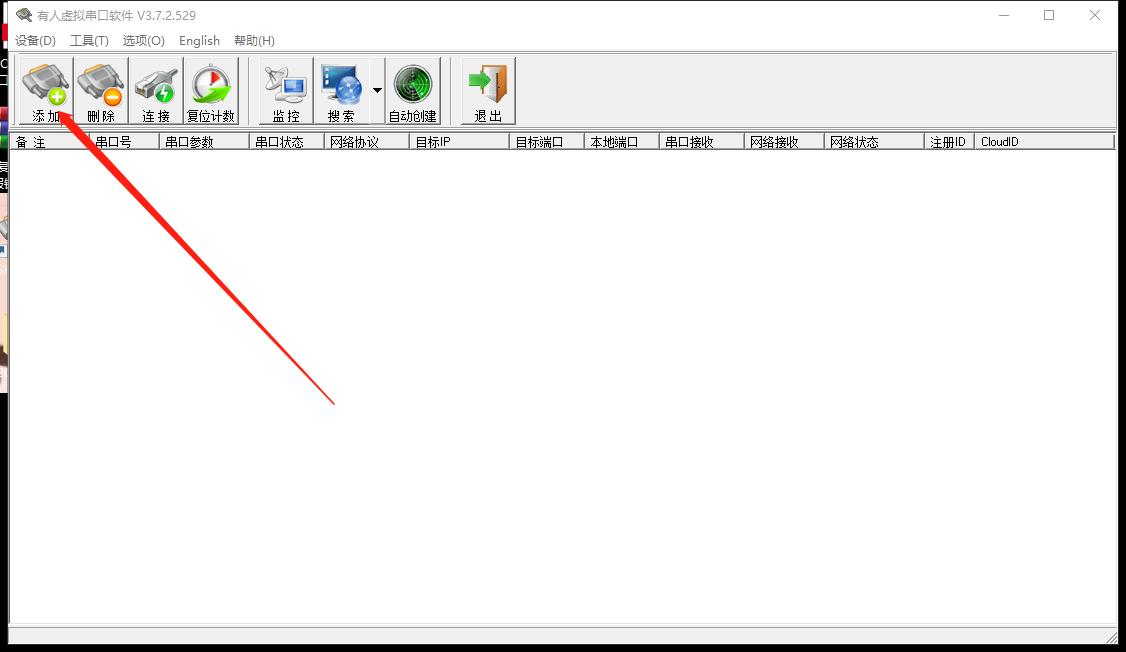
2、设置虚拟串口的工作模式为TCP client 连接目标ip填写DR134的ip地址。目标端口填写DR134的本地端口号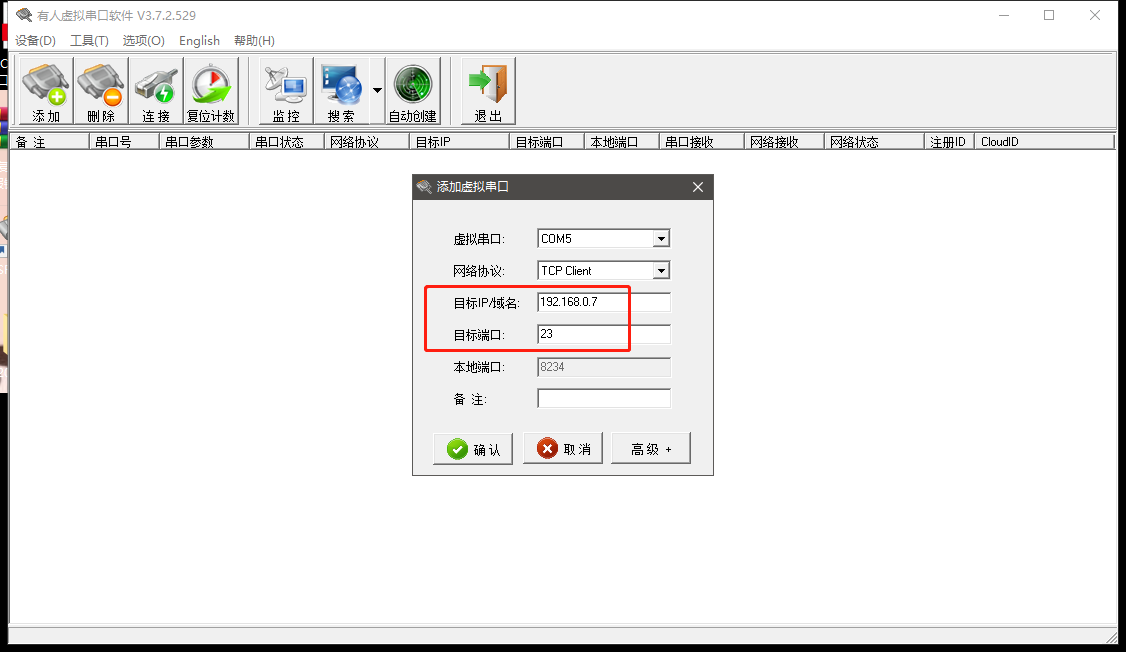
3、点击确定后,可以看到虚拟串口网络连接状态显示已连接。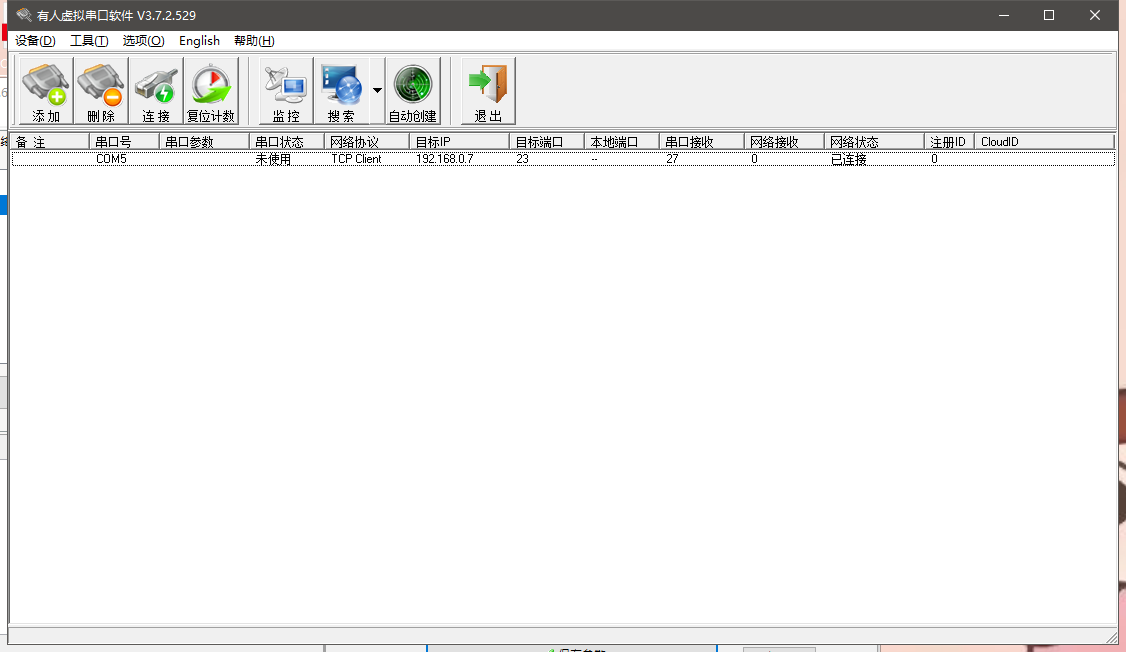
七、数据测试
下载并打开两个串口调试助手,一个串口助手调用设备管理器中生成的com口,用来模拟485串口设备,一个串口助手调用虚拟串口的com口,用来模拟485的上位机。看一看到两个串口助手可以互发数据。
注:如果是接实际485设备,电脑设备管理器不会生成对应的com口。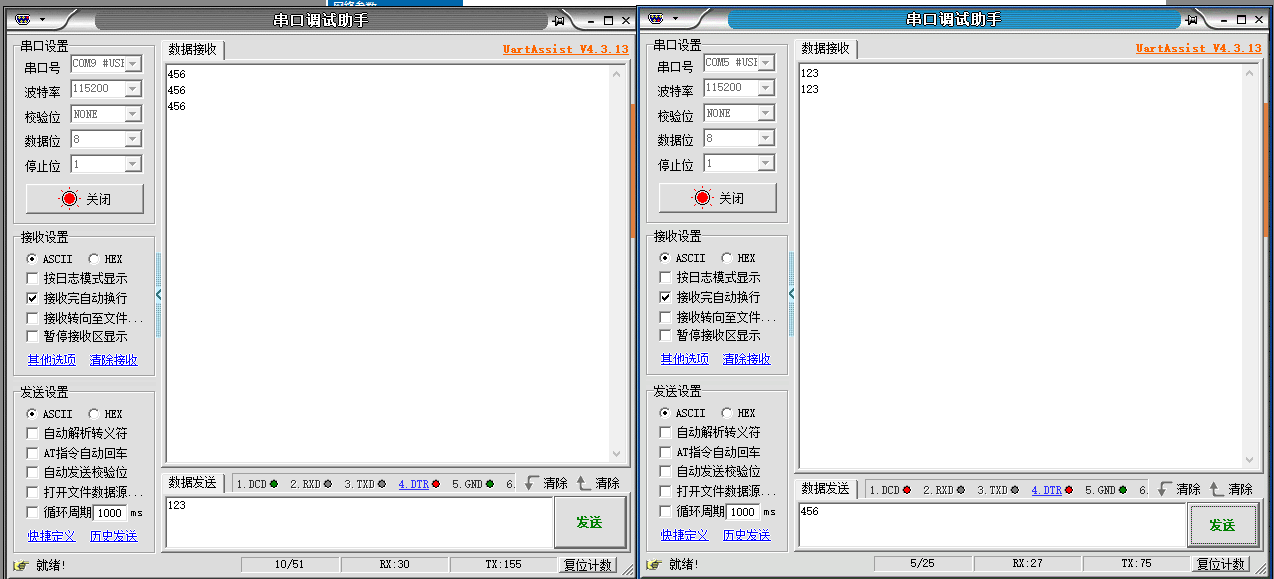
撰写人:霍工






















-20250623144457.png)
